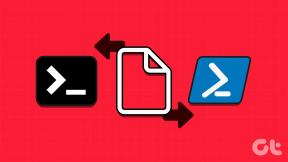Spremenite način združljivosti za aplikacije v sistemu Windows 10
Miscellanea / / November 28, 2021
Z uvedbo sistema Windows 10 imajo številne prejšnje aplikacije težave z najnovejšim Microsoftovim operacijskim sistemom. Čeprav Windows 10 podpira številne aplikacije, ustvarjene za starejšo različico sistema Windows, imajo lahko nekatere starejše aplikacije težave pri izvajanju v sistemu Windows 10. Nekaj aplikacij ima lahko težave s skaliranjem, zlasti če imate zaslon z visoko ločljivostjo, medtem ko nekatere druge aplikacije morda ne bodo delovale, odvisno od arhitekture sistema. Toda brez skrbi, še vedno lahko zaženete svojo starejšo različico programske opreme v sistemu Windows 10 s pomočjo funkcije, imenovane Združljivostni način.
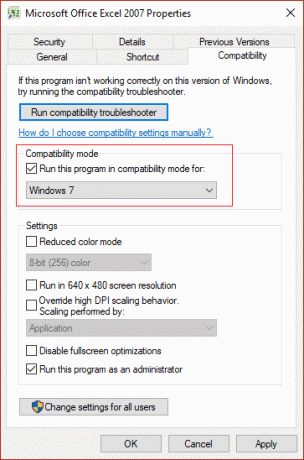
Nastavitve načina združljivosti v sistemu Windows 10 so narejene posebej za ta namen: za odkrivanje in odpravljanje težav z združljivostjo starejše aplikacije, ustvarjene za starejšo različico sistema Windows. Kakorkoli že, ne da bi izgubljali čas, poglejmo, kako spremeniti način združljivosti za aplikacije v sistemu Windows 10 s pomočjo spodnje vadnice.
Vsebina
- Spremenite način združljivosti za aplikacije v sistemu Windows 10
- 1. način: spremenite nastavitve načina združljivosti
- 2. način: Zaženite orodje za odpravljanje težav z združljivostjo programov
Spremenite način združljivosti za aplikacije v sistemu Windows 10
Poskrbite za ustvarite obnovitveno točko samo v primeru, da gre kaj narobe.
Toda preden nadaljujemo s to vadnico, poglejmo, katere vse možnosti združljivosti ponuja Windows 10:
Zaženite ta program v načinu združljivosti za – S to možnostjo lahko zaženete svojo aplikacijo v načinu združljivosti za Windows 95, Windows 98/Me, Windows XP SP2, Windows XP SP3, Windows Vista, Windows Vista SP1, Windows Vista SP2, Windows 7 in Windows 8.
Zmanjšan barvni način – Aplikacija uporablja omejen nabor barv, ki so lahko uporabne za nekatere starejše aplikacije, ki se lahko izvajajo samo v 256 barvnem načinu.
Delajte v ločljivosti zaslona 640 × 480 – Če je grafika za aplikacijo prikazana napačno upodobljena ali če želite spremeniti ločljivost zaslona v način VGA (Video Graphics Array).
Preglasite vedenje skaliranja pri visokem DPI – No, lahko preglasite način skaliranja z visokim DPI, ki ga lahko izvaja aplikacija, sistem ali sistem (izboljšan).
Onemogoči celozaslonske optimizacije – Izboljša združljivost celozaslonskih aplikacij.
Zaženite ta program kot skrbnik – To bo zagnalo aplikacijo s povišanim imenom skrbnik.
1. način: spremenite nastavitve načina združljivosti
1. Z desno miškino tipko kliknite aplikacijo in nato izberite Lastnosti.
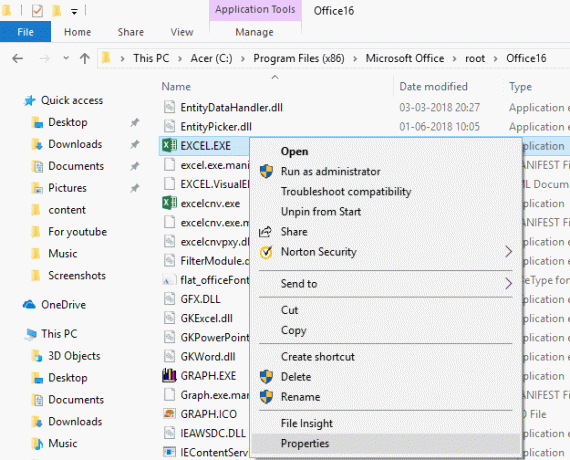
Opomba: Z desno tipko miške kliknite datoteko .exe aplikacije.
2. Zdaj v oknu Lastnosti preklopite na Kompatibilnost.
3. Kljukica škatla z napisom "Zaženite ta program v načinu združljivosti za“.

4. V spustnem meniju pod zgornjim poljem, izberite različico sistema Windows, ki jo želite uporabiti za svojo aplikacijo.
5. Lahko bi tudi označili "Zaženite ta program kot skrbnik“.
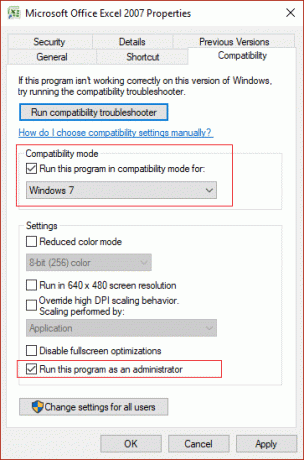
Opomba: Za to se morate prijaviti kot skrbnik.
6. Kliknite Uporabi in nato V REDU.
7. Preverite, ali aplikacija deluje ali ne, ne pozabite tudi, da bodo vse te spremembe uporabiti samo zavaš osebni uporabniški račun.
8. Če želite te nastavitve uporabiti za vse uporabniške račune, se prepričajte, da ste prijavljeni kot skrbnik in nato kliknite gumb "Spremenite nastavitve za vse uporabnike« v oknu lastnosti aplikacije.

9. Nato se bo odprlo novo okno lastnosti, vendar bodo vse spremembe, ki jih naredite tukaj, uporabljene za vse uporabniške račune v vašem računalniku.
Tako lahko spremenite način združljivosti za aplikacije v sistemu Windows 10, vendar ne skrbite, če vam ta metoda ni uspela. Druga metoda, s katero lahko preprosto spremenite način združljivosti za aplikacije z orodjem za odpravljanje težav z združljivostjo programov.
2. način: Zaženite orodje za odpravljanje težav z združljivostjo programov
1. Vrsta "zaženi izdelane programe" v iskalnem polju Windows in nato kliknite »Zaženi program, narejen za prejšnje različice sistema Windows« iz rezultatov iskanja.
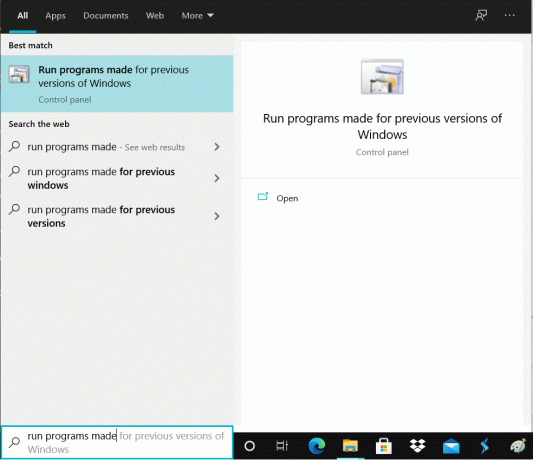
2. Na Orodje za odpravljanje težav z združljivostjo programov klik okna Naslednji.
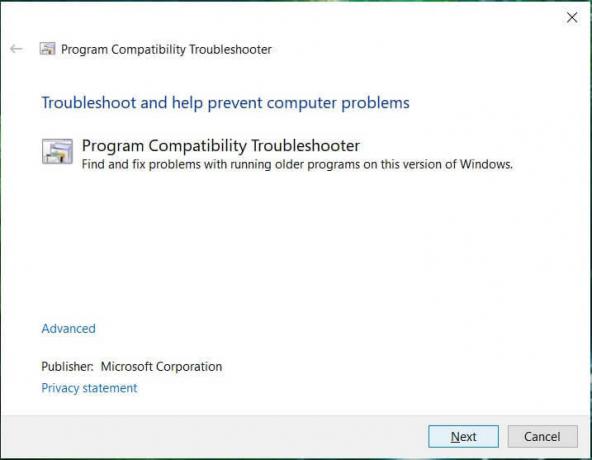
3. Zdaj počakajte nekaj sekund, da orodje za odpravljanje težav ustvari seznam programov.
4. Naslednji, izberite določen program s seznama, ki ima težave z združljivostjo, in kliknite Naslednji.
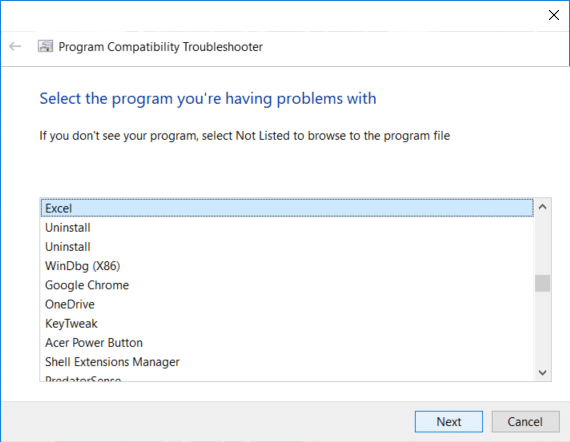
5. V oknu Izbira možnosti za odpravljanje težav kliknite »Poskusite priporočene nastavitve“.
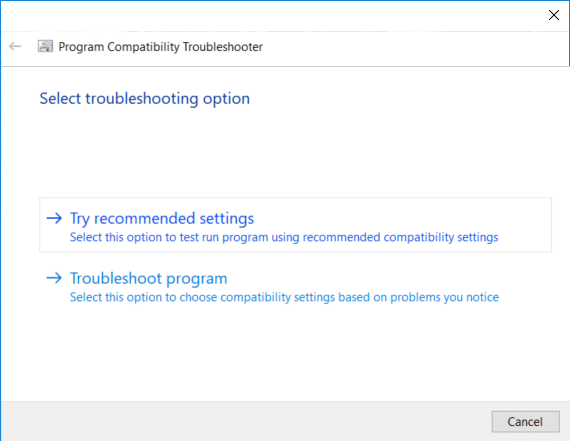
6. Kliknite Preizkusite program in če vse deluje dobro, zaprite program in kliknite Naslednji.
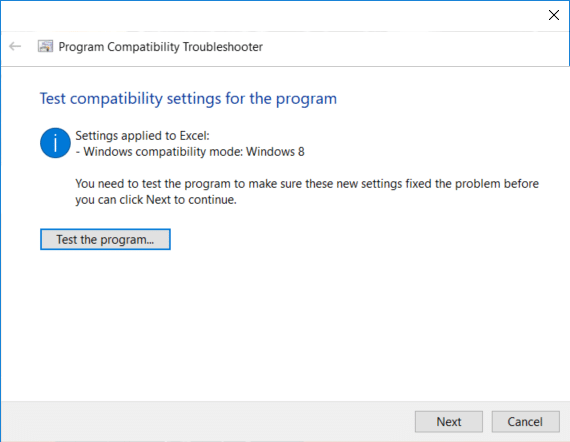
7. Na koncu izberite »Da, shranite te nastavitve za ta program« če pa se program ni pravilno zagnal, izberite »Ne, poskusite znova z drugimi nastavitvami“.
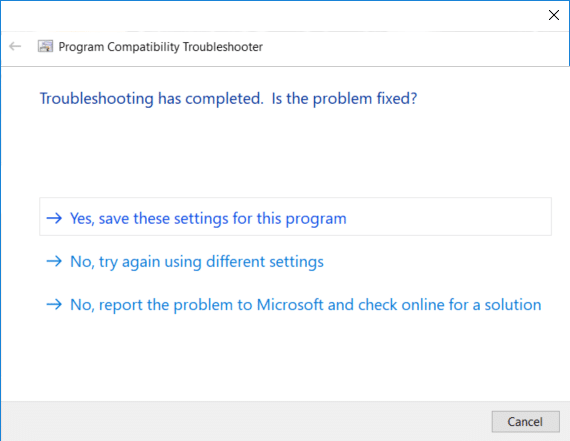
8. Ko izberete »Ne, poskusite znova z drugimi nastavitvami" odpeljali bi se v "Kakšno težavo opazite” okno. Če bi izbrali "Program za odpravljanje težav” v oknu Izbira možnosti za odpravljanje težav boste videli isto okno: “Kakšno težavo opazite“.
9. zdaj izberite eno od štirih možnosti, ki ustrezajo vaši situaciji in nato sledite navodilom na zaslonu, da Windows zbere dovolj informacij, da začne odpravljati težave z združljivostjo.
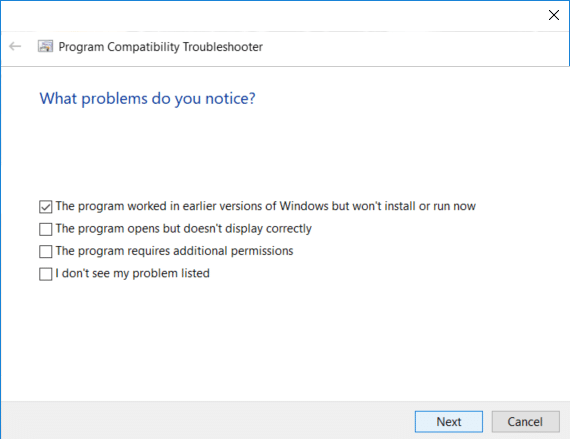
10. Če imate več kot en program, ki se sooča s težavo z nezdružljivostjo, morate ponoviti vse zgornje korake za ta program.
Priporočeno:
- Tukaj dodajte ukazno okno Odpri kot skrbnika v kontekstnem meniju sistema Windows 10
- Kako odpreti ukazni poziv ob zagonu v sistemu Windows 10
- Preprečite spreminjanje barve in videza v sistemu Windows 10
- 5 načinov za odpiranje povišanega ukaznega poziva v sistemu Windows 10
To je to, uspešno ste se naučili Kako spremeniti način združljivosti za aplikacije v sistemu Windows 10, če pa imate še vedno kakršna koli vprašanja v zvezi s to vadnico, jih lahko postavite v razdelku za komentarje.